Sql效能优化总结与sql语句优化篇
Sql效能优化总结与sql语句优化篇总结了关于优化查询速度的各种方法,有需要同学可参考一下。
今晚继续进行Sql效能问题的分享,今天主要是一些具体的sql优化方法和思路分享,若看过后你也有其他想法,欢迎一起探讨,好了,进入今天的主题。
针对性地对一些耗资源严重的具体应用进行优化
出现效能问题时,首先要做的是什么?这个问题我问过不少同事,有人说凭经验对出问题的sql进行优化,如我们一般说的要合理使用索引,尽量不要使用前面带*号的Like语句,不要再比较操作符前边进行计算或使用函数等等,这些道路都是对的,但经验有时候不一定能解决问题。问题出现时,首先要做的是确定问题点是什么,只有正确的找到问题后才能有针对性的解决问题。下面简单介绍我们一般从哪些角度入手,来确定问题所在。
1.首先从业务上理解该处功能,理解用户的真正意图,用户真正关注的是什么,想要的是什么数据,是否有变通简洁的方法达到用户要求。而非使用复杂sql查询。其实有些时候进行变通的修改,同样能达到目的,但是采用的sql语句已经极大地简化了。这是解决效能问题的优先要考虑的。
2.对固定的sql进行优化时,一定要关注查询相关的数据量,关注数据量的大小,有些时候用户进行一个查询,若没有处理好查询条件的话,返回的记录集合太大,这对用户来说,其实意义不大,关键是这样必然会导致较多的磁盘IO,效能问题是必然的。除非是用户真的需要这么多数据,但事实证明,多数都不是的,所以着眼点是怎样限制返回的记录集的大小或查询中使用的临时中间数据集合的大小。这样才能使你的优化达到效果,起到作用。
下面简单介绍几种常用的检查问题sql的方法。
当然其中是有些技巧的,如:
- 使用 set statistics io on 检查实际的磁盘IO信息,物理读、逻辑读等信息,这个是一个简单有效的参考数据,在笔者以往的经验中,也是主要的参考数据。
在查询分析器中贴出问题sql,使用set statistics io 为on,也可以在空白处点击右键,选择,

选择

勾选Set Statistics Io 。
运行查询,除了得到结果集合以外,还可以得到本次查询相关的IO信息,如下图:

我们一般关注逻辑读的次数,当多个表联合查询时,这里会现时每一个表的IO信息,当某个表的逻辑读的次数很大时,你就要重点关注和分析这个表了,是不是查询时涉及到这个表中的记录条数过多,是不是没有合理使用到Index,是不是可以增加其它的过滤条件来减少相关的记录集合等等。下面是简单说明:
输出项 含义
Table 表的名称。
Scan 执行的索引或表扫描数。
logical reads 从数据缓存读取的页数。
physical reads 从磁盘读取的页数。
read-ahead reads 为进行查询而放入缓存的页数。
lob logical reads 从数据缓存读取的 text、ntext、image 或大值类型 (varchar(max)、nvarchar(max)、varbinary(max)) 页的数目。
lob physical reads 从磁盘读取的 text、ntext、image 或大值类型页的数目。
lob read-ahead reads 为进行查询而放入缓存的 text、ntext、image 或大值类型页的数目。
磁盘IO相关信息先介绍到这里,另外一个参考数据是使用 set statistics time on 参考显示分析、编译和执行语句所需的毫秒数。具体的使用方法同set statistics io on 基本相同,只不过显示的是本次查询所使用的分析编译、执行等的时间信息。聪明的你一定一看就明白了。在此不再赘述。

- 使用 set statistics profile on 参考显示当前语句执行的配置文件信息,执行步骤等信息,使用方法同上。
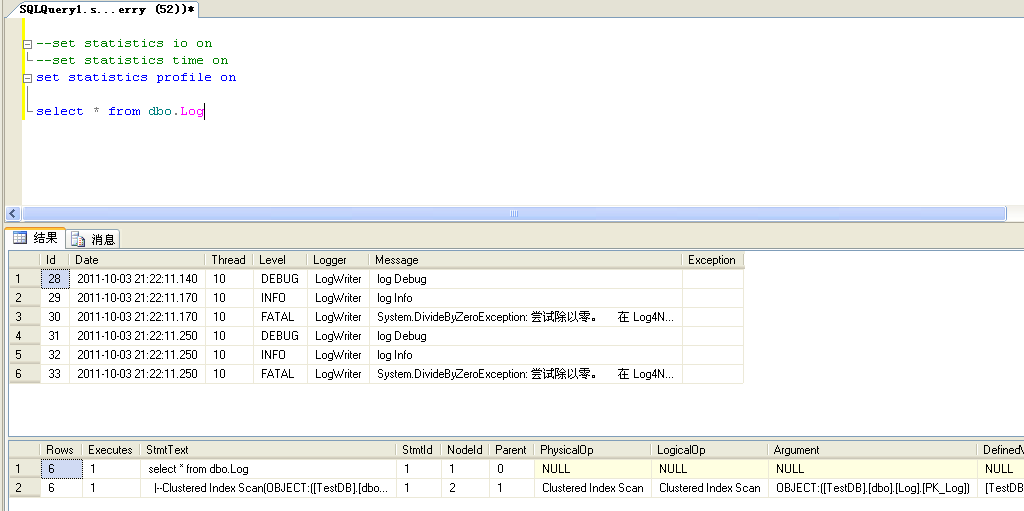
执行查询后,除了显示所执行的结果集合外,还另外显示本次sql语句执行的相关配置信息,采用记录树的形式显示,对应执行计划中的各个步骤,比如某个步骤使用的索引类型,评估行数,IO信息,时间信息等。这些信息都可以用来参考,以确定该段sql语句的问题在哪里。
参考当前语句的估计的执行计划或实际的执行计划,分析当前语句执行时SQL Server 查询优化器所选择的数据检索方法。

핫 AI 도구

Undresser.AI Undress
사실적인 누드 사진을 만들기 위한 AI 기반 앱

AI Clothes Remover
사진에서 옷을 제거하는 온라인 AI 도구입니다.

Undress AI Tool
무료로 이미지를 벗다

Clothoff.io
AI 옷 제거제

AI Hentai Generator
AI Hentai를 무료로 생성하십시오.

인기 기사

뜨거운 도구

메모장++7.3.1
사용하기 쉬운 무료 코드 편집기

SublimeText3 중국어 버전
중국어 버전, 사용하기 매우 쉽습니다.

스튜디오 13.0.1 보내기
강력한 PHP 통합 개발 환경

드림위버 CS6
시각적 웹 개발 도구

SublimeText3 Mac 버전
신 수준의 코드 편집 소프트웨어(SublimeText3)

뜨거운 주제
 7363
7363
 15
15
 1628
1628
 14
14
 1353
1353
 52
52
 1265
1265
 25
25
 1214
1214
 29
29
 해결 방법: 조직에서 PIN 변경을 요구합니다.
Oct 04, 2023 pm 05:45 PM
해결 방법: 조직에서 PIN 변경을 요구합니다.
Oct 04, 2023 pm 05:45 PM
로그인 화면에 "귀하의 조직에서 PIN 변경을 요구합니다"라는 메시지가 나타납니다. 이는 개인 장치를 제어할 수 있는 조직 기반 계정 설정을 사용하는 컴퓨터에서 PIN 만료 제한에 도달한 경우 발생합니다. 그러나 개인 계정을 사용하여 Windows를 설정하는 경우 이상적으로는 오류 메시지가 나타나지 않습니다. 항상 그런 것은 아니지만. 오류가 발생한 대부분의 사용자는 개인 계정을 사용하여 신고합니다. 조직에서 Windows 11에서 PIN을 변경하도록 요청하는 이유는 무엇입니까? 귀하의 계정이 조직과 연결되어 있을 수 있으므로 이를 확인하는 것이 기본 접근 방식입니다. 도메인 관리자에게 문의하면 도움이 될 수 있습니다! 또한 잘못 구성된 로컬 정책 설정이나 잘못된 레지스트리 키로 인해 오류가 발생할 수 있습니다. 지금 바로
 Windows 11에서 창 테두리 설정을 조정하는 방법: 색상 및 크기 변경
Sep 22, 2023 am 11:37 AM
Windows 11에서 창 테두리 설정을 조정하는 방법: 색상 및 크기 변경
Sep 22, 2023 am 11:37 AM
Windows 11은 신선하고 우아한 디자인을 전면에 내세웠습니다. 현대적인 인터페이스를 통해 창 테두리와 같은 미세한 세부 사항을 개인화하고 변경할 수 있습니다. 이 가이드에서는 Windows 운영 체제에서 자신의 스타일을 반영하는 환경을 만드는 데 도움이 되는 단계별 지침을 설명합니다. 창 테두리 설정을 변경하는 방법은 무엇입니까? +를 눌러 설정 앱을 엽니다. Windows개인 설정으로 이동하여 색상 설정을 클릭합니다. 색상 변경 창 테두리 설정 창 11" Width="643" Height="500" > 제목 표시줄 및 창 테두리에 강조 색상 표시 옵션을 찾아 옆에 있는 스위치를 토글합니다. 시작 메뉴 및 작업 표시줄에 강조 색상을 표시하려면 시작 메뉴와 작업 표시줄에 테마 색상을 표시하려면 시작 메뉴와 작업 표시줄에 테마 표시를 켭니다.
 Windows 11에서 제목 표시줄 색상을 변경하는 방법은 무엇입니까?
Sep 14, 2023 pm 03:33 PM
Windows 11에서 제목 표시줄 색상을 변경하는 방법은 무엇입니까?
Sep 14, 2023 pm 03:33 PM
기본적으로 Windows 11의 제목 표시줄 색상은 선택한 어두운/밝은 테마에 따라 다릅니다. 그러나 원하는 색상으로 변경할 수 있습니다. 이 가이드에서는 이를 변경하고 데스크톱 환경을 개인화하여 시각적으로 매력적으로 만드는 세 가지 방법에 대한 단계별 지침을 논의합니다. 활성 창과 비활성 창의 제목 표시줄 색상을 변경할 수 있습니까? 예, 설정 앱을 사용하여 활성 창의 제목 표시줄 색상을 변경하거나 레지스트리 편집기를 사용하여 비활성 창의 제목 표시줄 색상을 변경할 수 있습니다. 이러한 단계를 알아보려면 다음 섹션으로 이동하세요. Windows 11에서 제목 표시줄 색상을 변경하는 방법은 무엇입니까? 1. 설정 앱을 사용하여 +를 눌러 설정 창을 엽니다. Windows"개인 설정"으로 이동한 다음
 Windows 11에서 작업 표시줄 축소판 미리 보기를 활성화 또는 비활성화하는 방법
Sep 15, 2023 pm 03:57 PM
Windows 11에서 작업 표시줄 축소판 미리 보기를 활성화 또는 비활성화하는 방법
Sep 15, 2023 pm 03:57 PM
작업 표시줄 축소판은 재미있을 수도 있지만 주의를 산만하게 하거나 짜증나게 할 수도 있습니다. 이 영역 위로 얼마나 자주 마우스를 가져가는지 고려하면 실수로 중요한 창을 몇 번 닫았을 수도 있습니다. 또 다른 단점은 더 많은 시스템 리소스를 사용한다는 것입니다. 따라서 리소스 효율성을 높일 수 있는 방법을 찾고 있다면 비활성화하는 방법을 알려드리겠습니다. 그러나 하드웨어 사양이 이를 처리할 수 있고 미리 보기가 마음에 들면 활성화할 수 있습니다. Windows 11에서 작업 표시줄 축소판 미리 보기를 활성화하는 방법은 무엇입니까? 1. 설정 앱을 사용하여 키를 탭하고 설정을 클릭합니다. Windows에서는 시스템을 클릭하고 정보를 선택합니다. 고급 시스템 설정을 클릭합니다. 고급 탭으로 이동하여 성능 아래에서 설정을 선택합니다. "시각 효과"를 선택하세요.
 Hibernate 프레임워크에서 HQL과 SQL의 차이점은 무엇입니까?
Apr 17, 2024 pm 02:57 PM
Hibernate 프레임워크에서 HQL과 SQL의 차이점은 무엇입니까?
Apr 17, 2024 pm 02:57 PM
HQL과 SQL은 Hibernate 프레임워크에서 비교됩니다. HQL(1. 객체 지향 구문, 2. 데이터베이스 독립적 쿼리, 3. 유형 안전성), SQL은 데이터베이스를 직접 운영합니다(1. 데이터베이스 독립적 표준, 2. 복잡한 실행 파일) 쿼리 및 데이터 조작).
 Windows 11의 디스플레이 크기 조정 가이드
Sep 19, 2023 pm 06:45 PM
Windows 11의 디스플레이 크기 조정 가이드
Sep 19, 2023 pm 06:45 PM
Windows 11의 디스플레이 크기 조정과 관련하여 우리 모두는 서로 다른 선호도를 가지고 있습니다. 큰 아이콘을 좋아하는 사람도 있고, 작은 아이콘을 좋아하는 사람도 있습니다. 그러나 올바른 크기 조정이 중요하다는 점에는 모두가 동의합니다. 잘못된 글꼴 크기 조정이나 이미지의 과도한 크기 조정은 작업 시 생산성을 저하시킬 수 있으므로 시스템 기능을 최대한 활용하려면 이를 사용자 정의하는 방법을 알아야 합니다. Custom Zoom의 장점: 화면의 텍스트를 읽기 어려운 사람들에게 유용한 기능입니다. 한 번에 화면에서 더 많은 것을 볼 수 있도록 도와줍니다. 특정 모니터 및 응용 프로그램에만 적용되는 사용자 정의 확장 프로필을 생성할 수 있습니다. 저사양 하드웨어의 성능을 향상시키는 데 도움이 될 수 있습니다. 이를 통해 화면의 내용을 더 효과적으로 제어할 수 있습니다. 윈도우 11을 사용하는 방법
 Windows 11에서 밝기를 조정하는 10가지 방법
Dec 18, 2023 pm 02:21 PM
Windows 11에서 밝기를 조정하는 10가지 방법
Dec 18, 2023 pm 02:21 PM
화면 밝기는 최신 컴퓨팅 장치를 사용할 때 필수적인 부분이며, 특히 화면을 장시간 볼 때 더욱 그렇습니다. 눈의 피로를 줄이고, 가독성을 높이며, 콘텐츠를 쉽고 효율적으로 보는 데 도움이 됩니다. 그러나 설정에 따라 밝기 관리가 어려울 수 있으며, 특히 새로운 UI 변경이 적용된 Windows 11에서는 더욱 그렇습니다. 밝기를 조정하는 데 문제가 있는 경우 Windows 11에서 밝기를 관리하는 모든 방법은 다음과 같습니다. Windows 11에서 밝기를 변경하는 방법 [10가지 설명] 단일 모니터 사용자는 다음 방법을 사용하여 Windows 11에서 밝기를 조정할 수 있습니다. 여기에는 단일 모니터를 사용하는 데스크탑 시스템과 노트북이 포함됩니다. 시작하자. 방법 1: 알림 센터 사용 알림 센터에 액세스할 수 있습니다.
 Safari에서 iPhone의 개인 브라우징 인증을 끄는 방법은 무엇입니까?
Nov 29, 2023 pm 11:21 PM
Safari에서 iPhone의 개인 브라우징 인증을 끄는 방법은 무엇입니까?
Nov 29, 2023 pm 11:21 PM
iOS 17에서 Apple은 모바일 운영 체제에 몇 가지 새로운 개인 정보 보호 및 보안 기능을 도입했습니다. 그 중 하나는 Safari의 개인 탐색 탭에 대해 2단계 인증을 요구하는 기능입니다. 작동 방식과 끄는 방법은 다음과 같습니다. iOS 17 또는 iPadOS 17을 실행하는 iPhone 또는 iPad에서 Safari에 개인 정보 보호 브라우징 탭이 열려 있는 경우 이제 Apple 브라우저에 Face ID/Touch ID 인증이나 암호가 필요하며, 다시 액세스하려면 세션이나 앱을 종료해야 합니다. 즉, 잠금이 해제된 iPhone이나 iPad를 다른 사람이 손에 넣는 경우에도 비밀번호를 모르면 개인정보를 볼 수 없습니다.




